Configuración de Windows para que ocupe toda la pantalla
Puede configurar Windows para que ocupe toda su pantalla, para así tener la misma experiencia que si trabajara en un PC Windows. En modo de pantalla completa, se ocultará macOS y todos los controles de Parallels Desktop.
Para pasar al modo de Pantalla Completa:
- Estando en modo Coherence, haga clic en el icono de Parallels Desktop presente en la barra de menús y seleccione Ver > Salir de Coherence . Haga clic en el menú Ver y seleccione Pasar a pantalla completa .
-
En el modo Ventana, seleccione
Ver
>
Pasar a pantalla completa
o haga clic en el icono de pantalla completa situado
 en la esquina superior izquierda de la ventana de la máquina virtual.
en la esquina superior izquierda de la ventana de la máquina virtual.
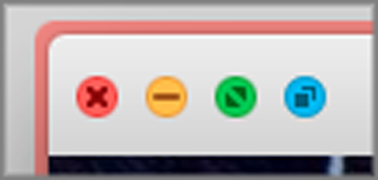
Para salir del modo de pantalla completa, realice una de las siguientes acciones:
- Presione Comando-Control-F.
- Mueva el puntero a la parte superior de la pantalla hasta que aparezca la barra de menús de macOS y haga clic en Ver > Salir de pantalla completa . Si está utilizando el modo de pantalla completa optimizado para juegos, pulse Control-Opción (Alt) para mostrar la barra de menús de Mac.